5 Métodos para Recuperar e Abrir Arquivos PDF Corrompidos
Jacinta atualizou em 05/11/2025 para Recuperação de Arquivos | Mais Artigos
- Método 1. Abrir PDF corrompido com software de reparo de arquivo PDF
- Método 2. Verificar o Adobe Reader para reparar PDF danificado
- Método 3. Recuperar arquivos PDF corrompidos da versão anterior
- Método 4. Usar a ferramenta on-line para reparar arquivos PDF corrompidos
- Método 5. Recuperar arquivos PDF corrompidos com software de recuperação de arquivos
Possíveis razões que podem causar corrupção de PDF
Os arquivos PDF podem ser corrompidos durante o upload, download ou uso regular devido aos seguintes fatores, mas não de forma absoluta:
| 🖥️Problema de downloads inadequados | Se a conexão com a Internet estiver instável durante o download dos arquivos, isso pode causar a corrupção do PDF. |
| 💽Problemas no HD ou no dispositivo de armazenamento, como danos e corrupção | A corrupção do disco rígido ou do sistema de arquivos também pode causar a corrupção dos arquivos. |
| 💻Falha inesperada do sistema operacional ou desligamento do sistema | Isso pode causar corrupção de PDF e até mesmo perda de dados quando o computador é desligado acidentalmente. |
| ❌Encerramento repentino do programa | Esse problema geralmente ocorre durante a edição de arquivos PDF com o editor de PDF e o programa fecha repentinamente. |
| 🦠Ataques de vírus ou arquivos PDF são infectados por conteúdo malicioso | Malware e vírus de computador podem ocultar ou corromper arquivos PDF inesperadamente. |
É possível perder esses arquivos PDF danificados ao tentar corrigir o problema. Seja qual for o motivo, se você está preocupado com problemas de corrupção ou perda de arquivos PDF, mas não encontra uma saída, você está no lugar certo agora.
Aqui neste artigo, você será orientado sobre a recuperação de arquivos PDF corrompidos e encontrará métodos eficazes para recuperar facilmente documentos PDF danificados. Execute uma das soluções que melhor se adapta às suas necessidades. Começaremos com as soluções mais eficazes para corrigir arquivos PDF com o software de reparo de PDF da EaseUS.
Método 1. Abrir PDF corrompido com software de reparo de arquivo PDF
Você também pode baixar algumas das melhores ferramentas de reparo de PDF ou experimentar uma ferramenta online gratuita de reparo de PDF para corrigir PDFs corrompidos. Se esta solução funcionar, você recuperará seus arquivos PDF corrompidos. Como corrigir documentos PDF de forma eficiente? Baixar EaseUS Fixo Document Repair pode ajudá-lo a reparar facilmente arquivos PDF danificados.
EaseUS Fixo Document Repair
- Abrir arquivos PDF de 0kb facilmente e corrigir problemas de PDF que não abrem.
- Reparar arquivos PDF automaticamente e você só precisa fazer upload dos arquivos PDF corrompidos ou danificados.
- Executar o reparo de arquivos corrompidos com rapidez e segurança e ofereça suporte a vários dispositivos de armazenamento.
Você pode seguir estas etapas simples para recuperar arquivos PDF corrompidos com EaseUS:
Passo 1. Baixe e inicie o Fixo em seu PC ou notebook. Escolha "Reparação de Arquivo" para reparar documentos corrompidos do Office, incluindo Word, Excel, PDF e outros. Clique em "Adicionar arquivos" para selecionar documentos corrompidos.

Passo 2. Para reparar vários arquivos de uma só vez, clique no botão "Reparar Tudo". Se você deseja reparar um único documento, mova o ponteiro para o arquivo de destino e escolha "Reparar". Você também pode visualizar os documentos clicando no ícone de olho.

Passo 3. Clique em "Salvar" para salvar um documento selecionado. Selecione "Salvar Tudo" para salvar todos os arquivos reparados. Escolha "Ver Reparado" para localizar a pasta reparada.

Se o arquivo PDF danificado não abrir, experimente o EaseUS Fixo Document Repair! Não se esqueça de compartilhar esta página nas redes sociais para ajudar mais usuários de PDF!
Método 2. Verificar o Adobe Reader para recuperar PDF corrompido
Às vezes, quando os arquivos PDF são corrompidos, não porque o documento PDF em si seja danificado, mas os problemas no leitor de PDF. Então primeiramente você pode tentar verificar e reparar o Adobe Reader e depois tentar ler e recuperar PDF.
Como verificar a atualização do Adobe Reader:
Passo 1. Inicie o Adobe Reader > vá para Ajuda > Verificar atualizações.
Passo 2. Você verá se o programa está atualizado ou há atualizações para instalar. Se houver atualizações, instale-as.
Com reparar o Adobe Reader:
Se o Adobe Reader realmente morreu, você pode seguir para reparar o Reader então.
Passo 1. Abra o Adobe Reader > vá para Ajuda > Repare a instalação do Adobe Reader.
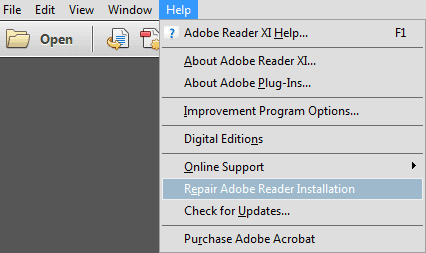
Passo 2. Você também pode tentar desinstalar o Adobe Reader e reinstalá-lo para reparar o PDF.
Se você corrigiu o problema de perda ou corrupção de PDF com os métodos mencionados, não se esqueça de compartilhar esta página para ajudar mais usuários!
Método 3. Recuperar PDF corrompido da versão anterior
Se você não quiser baixar o software de reparo de arquivos corrompidos do Windows e ter um backup dos seus arquivos PDF, poderá reparar os arquivos PDF para a versão anterior e, em seguida, repará-los e abrir os arquivos PDF corrompidos.
Passo 1. Clique com o botão direito do mouse em PDF no Explorador de Arquivos do Windows > Propriedades > Versões Anteriores.
Passo 2. Uma lista de todas as versões antigas dos arquivos PDF aparecerá, clique em Abrir > Verifique se é a versão que você precisa > clique em Restaurar quando encontrar a versão correta.

Você também pode estar interessado em como recuperar documentos substituídos quando não existe uma versão anterior:
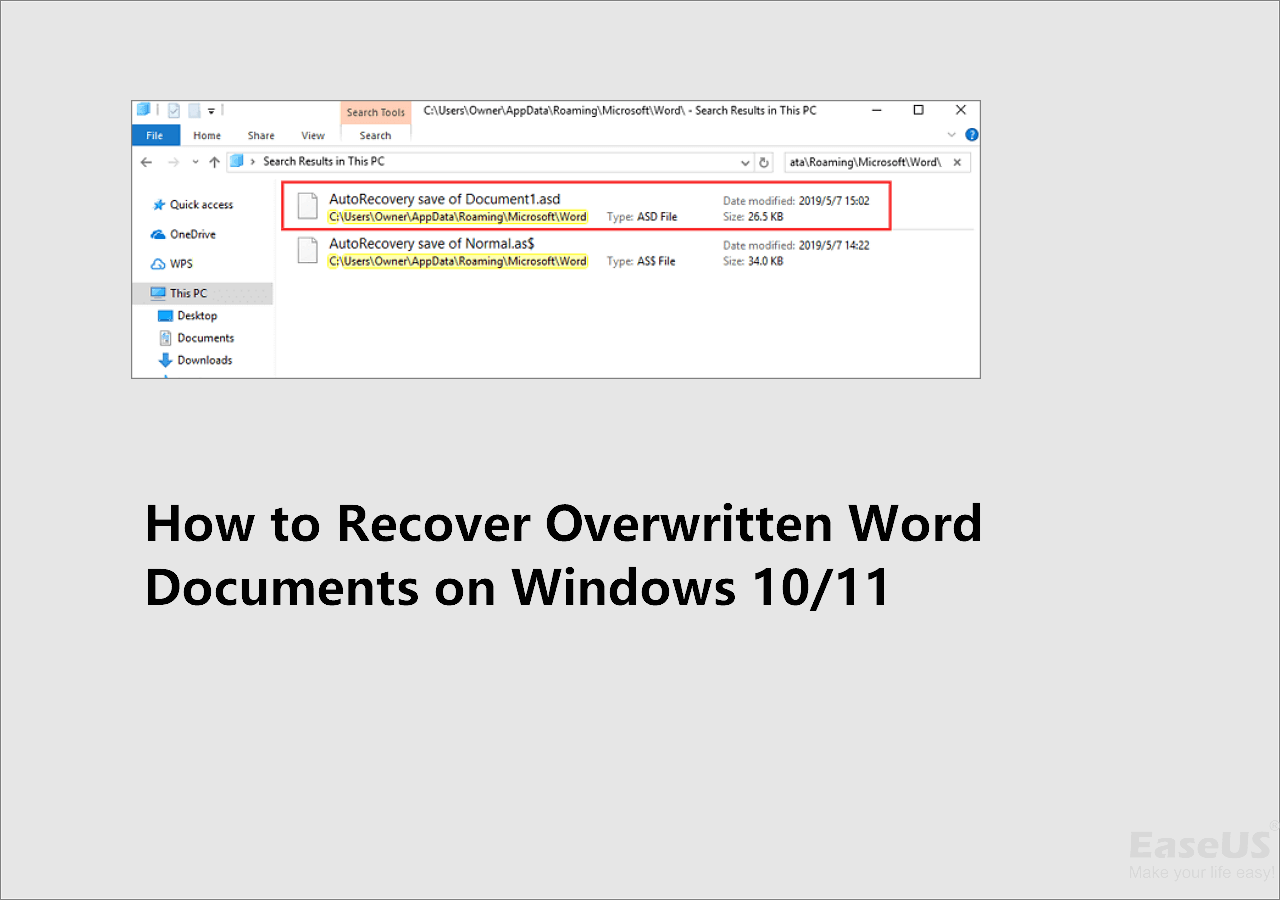
Como recuperar documento do Word sobrescrito sem versão anterior [formas completas]
Você substituiu acidentalmente um documento do Word? Em seguida, siga este guia para recuperar documentos do Word substituídos. Leia mais >>
Método 4. Usar a ferramenta online de reparo de arquivo PDF corrompido
Se você não quiser baixar nenhum software de terceiros depois de corromper um arquivo, usar uma ferramenta online de reparo de PDF deve ser sua melhor escolha. Você só precisa fazer upload dos arquivos PDF quebrados no site de reparo, que serão reparados automaticamente. Usar uma ferramenta online para consertar arquivos PDF danificados pode ser muito simples. Verifique as etapas a seguir para corrigir seus arquivos PDF danificados com o iLovePDF.
Passo 1. Inicie um navegador que você costuma usar e visite o site oficial do iLovePDF para reparar PDF online.
Passo 2. Clique em "Selecionar arquivo PDF" e a janela do Explorador de Arquivos aparecerá. Selecione o arquivo PDF corrompido que deseja reparar e clique em "Abrir".

Passo 3. Clique em "Reparar PDF" para finalizar o reparo em alguns segundos. Se o reparo de PDF falhar e aparecer como na imagem a seguir, tente novamente ou use um software de reparo de PDF.
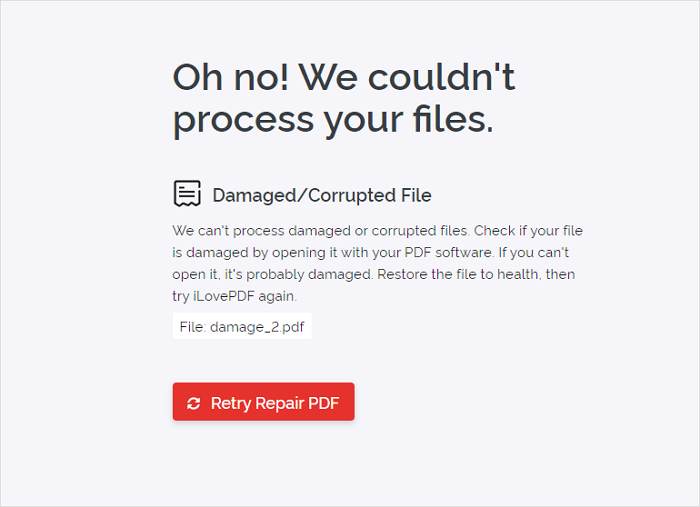
Método 5. Recuperar arquivos PDF corrompidos com software de recuperação
Se você não tiver nenhum backup criado antes, você pode recorrer a um software profissional de recuperação de arquivos PDF para obter ajuda, e o EaseUS Data Recovery Wizard deve ser sua primeira escolha. Não hesite em baixar este programa seguro e você pode obter uma avaliação gratuita aqui. Clique nos seguintes botões para baixar a versão desejada:
Este software é confiável e você pode ver a análise do EaseUS Data Recovery Wizard no site oficial da PC Magazine. Você pode dar uma olhada rápida neste software de recuperação nesta parte:
- Esta poderosa ferramenta de recuperação de arquivos pode ajudá-lo a recuperar arquivos PDF/Excel/PPT/Word, HTML, CWK, PDF, etc.
- Esta ferramenta de recuperação funcional irá ajudá-lo a recuperar arquivos corrompidos de USB, discos rígidos externos, cartões SD, etc.
- Ele pode ajudá-lo a recuperar arquivos após a redefinição de fábrica do Windows 11. Você ainda pode recuperar dados após corrigir problemas do sistema operacional.
Agora, inicie o software EaseUS Data Recovery e restaure os arquivos PDF danificados em três etapas.
Passo 1. Selecione o dispositivo de armazenamento onde você perdeu seus arquivos PDF e clique em "Verificar".
Passo 2. Clique em "Documentos" no painel esquerdo para localizar rapidamente os arquivos PDF perdidos. Você também pode pesquisar diretamente os nomes dos arquivos.
Passo 3. Selecione os documentos PDF e clique no botão "Recuperar" para salvá-los em outro local seguro.
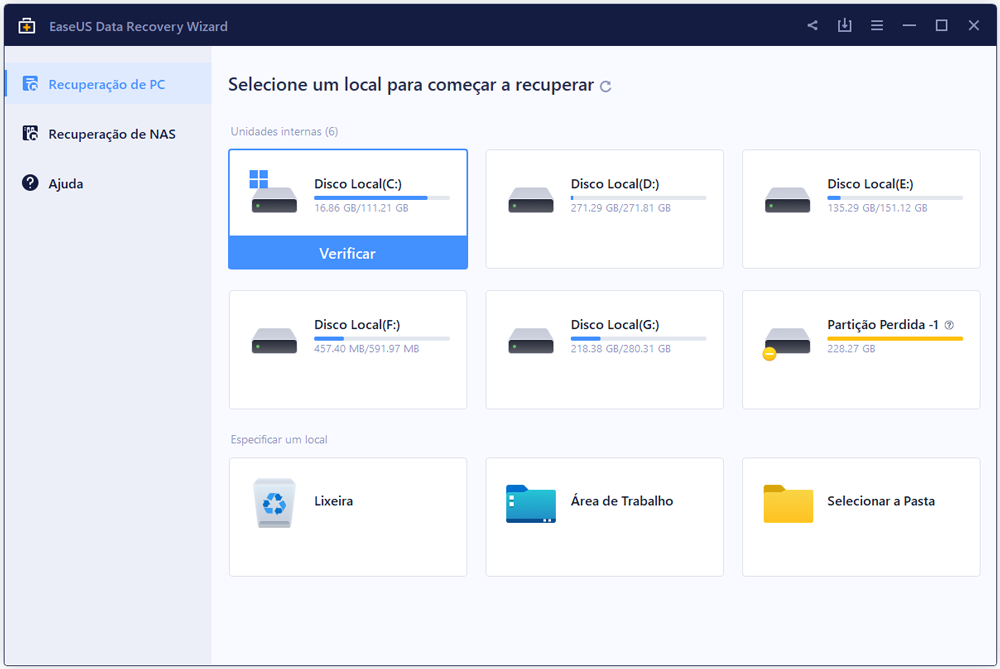
Se você acha que este software de recuperação de PDF é útil, compartilhe esta página nas redes sociais para apoiar o EaseUS e permitir que mais usuários saibam como reparar arquivos corrompidos após a recuperação!
Dica bônus: como evitar a corrupção de PDF
É chato enfrentar problemas como corrupção de PDF quando o PDF é muito importante e você precisa dele para concluir sua tarefa. Aqui estão algumas dicas que podem ajudá-lo a evitar a corrupção do PDF:
- 🏅Abra arquivos PDF com um visualizador de PDF confiável. Não baixe software inseguro para abrir seus arquivos PDF.
- 🔗Atualize o visualizador de PDF com frequência. Às vezes, software desatualizado pode causar corrupção de PDF.
- ❌Não encerre o processo de cópia, download ou transferência. Se você desligar repentinamente o computador durante a transferência dos arquivos PDF, é possível que o PDF seja corrompido.
- 🦠Execute software antivírus com frequência. Alguns vírus e malwares de computador corrompem documentos, incluindo PDF, Word, Excel e outros arquivos.
- ⭐Recupere arquivos PDF excluídos com software confiável. Às vezes, os arquivos PDF podem ser corrompidos após a recuperação, e você pode usar o software de recuperação de dados EaseUS para recuperar arquivos PDF perdidos com segurança.
Resumo
A propósito, quando você não consegue abrir ou ler arquivos PDF com o Adobe Reader, você pode tentar outros leitores de PDF para verificar onde existe o problema - no Reader ou no arquivo.
Você pode procurar por leitor PDF , então você obterá vários leitores de PDF online. Se os leitores de PDF puderem ler seus arquivos PDF, você não precisará reparar os arquivos PDF. Não está corrompido. Se os leitores de PDF alternativos não conseguirem reconhecer ou ler seus arquivos PDF, siga os tutoriais nesta passagem para recuperar arquivos PDF corrompidos ou danificados. Não se esqueça de baixar o EaseUS Fixo Document Repair para corrigir facilmente seus problemas de PDF!
Perguntas frequentes sobre recuperar arquivos PDF corrompidos
Você tem mais perguntas sobre abrir ou recuperar arquivos PDF? As seguintes perguntas adicionais podem ajudar:
1. Como consertar arquivos PDF corrompidos no Android?
Você pode corrigir arquivos PDF corrompidos no Android com os seguintes métodos:
- Altere um leitor de PDF no Android
- Limpe o cache e os dados do celular
- Altere o nome do arquivo PDF
- Carregue o PDF em um site de reparo online
- Converta o formato do arquivo para abri-lo
- Transfira o arquivo e repare-o no PC
2. O PDF está corrompido no Windows. Como corrigi-lo?
Você tem muitas maneiras de reparar arquivos PDF corrompidos no Windows:
- Software profissional de reparo de PDF
- Verificar no Adobe Reader
- Restaurar da versão anterior
3. Como encontrar os arquivos PDF corrompidos perdidos?
Siga estas etapas para encontrar arquivos PDF quebrados e perdidos em um PC:
- Vá primeiro verificar a Lixeira.
- Se você não conseguir encontrar os arquivos PDF na Lixeira, verifique os backups.
- Recupere arquivos PDF corrompidos e perdidos com o EaseUS Data Recovery Wizard quando não houver backups.
Artigos relacionados
-
Recuperar Arquivos Perdidos após Atualização Automática Windows 10
![Jacinta]() Jacinta 2025-11-05
Jacinta 2025-11-05
-
Como Recuperar Arquivo Word DOC/DOCX?
![Jacinta]() Jacinta 2025-11-05
Jacinta 2025-11-05
